Publicité
Windows 10 met plus que jamais l'accent sur les applications et services basés sur la localisation. Les critiques affirment que c'est juste une autre façon pour Microsoft de se connecter - et de profiter de - tous les aspects de votre vie. Les partisans disent que c'est un aperçu de l'avenir.
Comme toujours, la vérité se situe quelque part au milieu. Les services de localisation peuvent apporter d'énormes avantages aux utilisateurs qui les déploient de manière appropriée, mais ils peuvent sans aucun doute empiéter sur votre vie privée si vous ne les utilisez pas correctement.
Malheureusement, leur gestion n'est pas aussi simple que de cliquer sur un seul bouton. Il existe une multitude de paramètres, de menus et d'applications pour vous permettre de naviguer. Voici le guide complet de gestion du services de localisation dans Windows 10 Le guide complet des paramètres de confidentialité de Windows 10Savez-vous combien de données personnelles vous partagez réellement lorsque vous utilisez Windows 10? Nous vous montrons tous les paramètres de confidentialité de Windows 10 et ce qu'ils signifient. Lire la suite .
Avantages des services de localisation
Avant de creuser les détails, prenons un moment pour comprendre les avantages des services de localisation. Pourquoi devriez-vous même vous embêter avec eux? Après tout, nous n'en avons jamais eu besoin dans les anciennes versions de Windows.
Les avantages peuvent être divisés en deux parties: les avantages spécifiques à l'application et les avantages spécifiques au système d'exploitation.
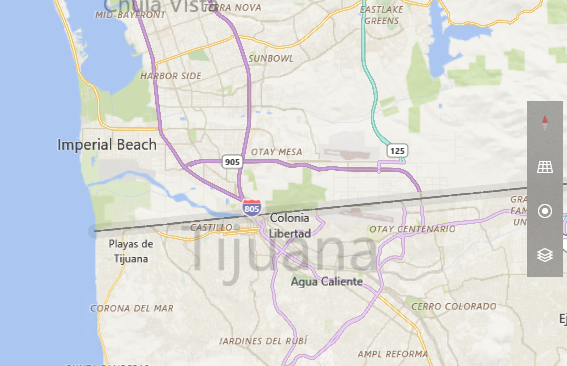
Les avantages spécifiques aux applications proviennent de l'utilisation des applications du Windows Store. Par exemple, Maps peut tracer avec précision votre position et l'utiliser pour offrir une gamme de fonctionnalités moins connues. L'application Météo peut fournir des prévisions en temps réel en fonction de votre région. Certaines applications s'appuient sur le géorepérage, et vous pouvez même faire un tour avec Uber en utilisant l'application officielle de Windows (Uber s'intègre également avec Cortana 8 intégrations Cortana App que vous devez essayerSaviez-vous que Cortana peut déjà préparer votre dîner, mettre les enfants au lit et laver votre linge? D'accord, ce n'est pas entièrement vrai, mais le potentiel de l'assistant personnel de Microsoft pourrait vous surprendre. Lire la suite ).
Du point de vue du système d'exploitation, le plus grand avantage se trouve lors de l'utilisation de Cortana. L'assistant intelligent peut vous donner des conseils et des rappels spécifiques à l'emplacement. Cela pourrait vous rappeler d'acheter du pain si vous sentez que vous allez passer devant un supermarché, cela peut vous donner alertes de trafic en fonction de l'endroit où vous vous trouvez, et même fournir des résultats de recherche Bing dépend de l'emplacement.
Conséquences sur la confidentialité
Les applications qui connaissent votre position ne sont pas littéralement au courant de votre localisation exacte 4 façons de suivre votre position partout où vous allezDe nos jours, il est de notoriété publique que votre téléphone et votre ordinateur suivent votre position. Mais ce n'est pas seulement Google et Facebook. Votre localisation est suivie d'au moins quatre autres façons. Lire la suite autour de l'horloge. Au contraire, cela implique que votre ordinateur enregistre votre emplacement dans une base de données (en utilisant une combinaison de triangulation Wi-Fi et d'adresses IP) et le transmet aux applications lorsqu'elles le demandent.
Windows lui-même supprimera votre historique de localisation après 24 heures, mais certaines applications peuvent conserver les données sur leurs propres serveurs plus longtemps. Vous devrez décider si vous êtes à l’aise avec ce niveau d’intrusion.
Gestion des services de localisation
Vous vous rendrez rapidement compte qu'il existe plusieurs façons de gérer votre emplacement dans Windows 10.
Voici un aperçu de tous les différents endroits où vous pouvez trouver des paramètres de localisation, ainsi qu'une explication de ce que fait chaque paramètre.
1. Bascule à l'échelle de l'appareil
Avant de pouvoir accéder à un niveau plus précis de gestion de l'emplacement, vous devez vous assurer que vous avez activé les services de localisation sur l'ensemble de votre système d'exploitation.
Pour ce faire, rendez-vous sur Paramètres> Confidentialité> Localisation. Vous verrez une notification vous avertissant de l'état actuel du suivi de localisation sur l'ensemble de l'appareil.
Si tu vois L'emplacement de cet appareil est désactivé, Cliquez sur Changement et actionnez la bascule vers le Sur position.
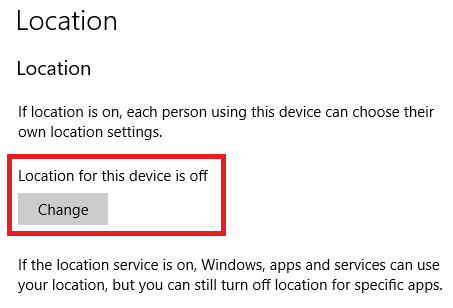
Il s'agit d'un paramètre global: uniquement utilisateurs avec des droits d'administrateur Compte d'administrateur Windows: tout ce que vous devez savoirÀ partir de Windows Vista, le compte administrateur Windows intégré est désactivé par défaut. Vous pouvez l'activer, mais faites-le à vos risques et périls! Nous vous montrons comment. Lire la suite peut le changer. Si vous n'activez pas ce paramètre, les services de localisation seront désactivés pour tous les utilisateurs. Si vous ne voulez pas que les utilisateurs de votre machine puissent utiliser n'importe quelle forme de services de localisation, c'est le seul paramètre dont vous avez besoin de vous soucier de peaufiner.
En supposant que vous avez activé les services de localisation globale, vous pouvez désormais plonger dans les niveaux de gestion les plus complexes.
2. Activer les services de localisation pour un utilisateur spécifique
Chaque utilisateur de l'ordinateur peut activer ou désactiver les services de localisation pour son propre compte.
Par exemple, si vous êtes un fanatique de la confidentialité qui ne veut pas divulguer des informations à Microsoft Confidentialité et Windows 10: votre guide de la télémétrie WindowsAvec l'avènement de la mise à jour du créateur de Windows 10, Microsoft semble avoir décidé d'être plus transparent sur ses activités de collecte de données. Découvrez combien est recueilli et ce que vous pouvez faire. Lire la suite , mais votre partenaire souhaite profiter de tous les avantages des services de localisation, vous devrez modifier ce paramètre en conséquence.
Pour activer les services de localisation pour un utilisateur individuel, accédez à Paramètres> Confidentialité> Localisation> Service de localisation. Faites glisser la bascule vers le Sur ou De position, en fonction de vos préférences.
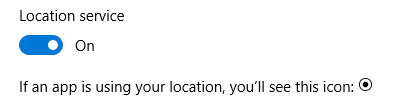
Si vous êtes observateur, vous aurez également remarqué Emplacement bouton dans le Actions rapides section du Centre d'action. Ce bouton est un autre moyen de basculer entre les paramètres de chaque utilisateur. Cliquer dessus ne désactive pas les services de localisation pour tous les utilisateurs. Si le paramètre global est désactivé, le bouton Action rapide sera grisé et indisponible.
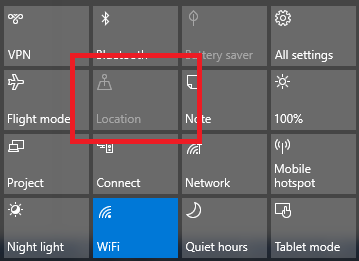
3. Gérer les applications pouvant accéder aux données de localisation
Une fois que vous avez activé les services de localisation pour un utilisateur, vous pouvez déterminer les applications qui ont accès à leurs données de localisation au cas par cas. Vous souhaitez peut-être qu'Uber et Maps sachent où vous êtes, mais vous ne voulez pas partager votre position avec le dernier jeu addictif du Windows Store que vous avez téléchargé.
Pour modifier les applications pouvant accéder aux données, accédez à Paramètres> Confidentialité> Localisation> Choisissez les applications qui peuvent utiliser votre position précise. Faites glisser la bascule pour chaque application pour correspondre à vos besoins d'utilisation.
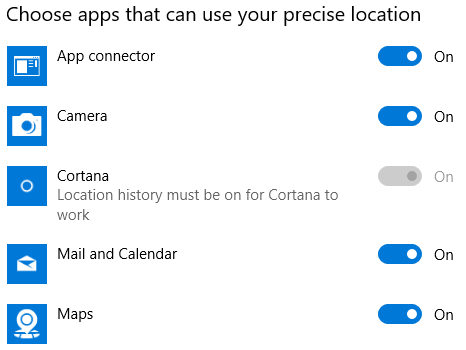
Mais attendez, il y a une application que vous ne pouvez pas modifier dans ce menu: Cortana.
4. Cortana
Cortana est l'anomalie. Vous ne pouvez pas désactiver les services de localisation pour Cortana dans le Choisissez des applications qui peuvent utiliser votre position précise menu.
Au lieu de cela, vous devez aller à Cortana> Notebook> Autorisations et éteignez Emplacement.
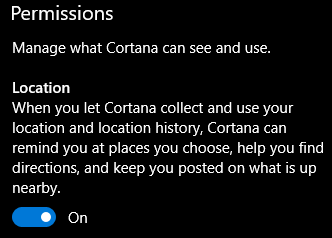
Attention: La désactivation de ce paramètre affectera gravement les fonctionnalités de Cortana.
5. Autres options
Vous devez connaître deux autres options pour gérer entièrement vos données de localisation. Les deux sont accessibles en suivant Paramètres> Confidentialité> Localisation.
- Historique de localisation - Vous pouvez supprimer tout votre historique de localisation de votre appareil en cliquant sur le Clair bouton.
- Emplacement par défaut - Vous pouvez définir un emplacement par défaut que Windows utilisera dans le cas où il ne parviendrait pas à déterminer votre emplacement à l'aide des méthodes classiques.
Les services de localisation sous Windows sont-ils suffisants?
Et voila. Un plan en cinq étapes pour gérer tout ce qui concerne l'emplacement Cartes Windows vs Google Maps: 7 fonctionnalités que Windows amélioreIl est temps que l'application Windows 10 Maps sorte de l'ombre de Google. Nous vous montrons sept astuces qui vous transformeront en une utilisation efficace de cette application géniale. Lire la suite sur votre machine Windows 10.
Pensez-vous que la profondeur des options est suffisante pour les personnes qui souhaitent gérer leurs données de localisation en détail? Sinon, quels paramètres manquent? Et les paramètres sont-ils faciles à comprendre, ou est-ce que Microsoft brouille délibérément l'eau dans l'espoir que les utilisateurs oublient accidentellement quelque chose?
Comme toujours, vous pouvez laisser toutes vos pensées et opinions dans les commentaires ci-dessous.
Dan est un expatrié britannique vivant au Mexique. Il est le rédacteur en chef du site frère de MUO, Blocks Decoded. À divers moments, il a été éditeur social, éditeur créatif et éditeur financier pour MUO. Vous pouvez le trouver en train de parcourir le salon au CES de Las Vegas chaque année (relations publiques, tendez la main!), Et il fait beaucoup de sites en coulisses…